
Opret links til tekstfelter i Pages til iCloud
Du kan forbinde to eller flere tekstfelter, så teksten ombrydes fra det ene tekstfelt til det næste. Det er f.eks. praktisk, hvis du opretter et nyhedsbrev og vil have flere spalter med tekst på en side, eller du vil fortsætte en indholdsoversigt på den næste side.
Hver serie forbundne tekstfelter kaldes en tråd og kan kendes på den fælles farve på cirklen øverst i hvert tekstfelt. Tal i cirklerne angiver tekstfelternes rækkefølge i tråden. Du kan tilføje og fjerne tekstfelter i en tråd, skifte rækkefølge på dem i tråden, flytte dem til en anden tråd m.m.
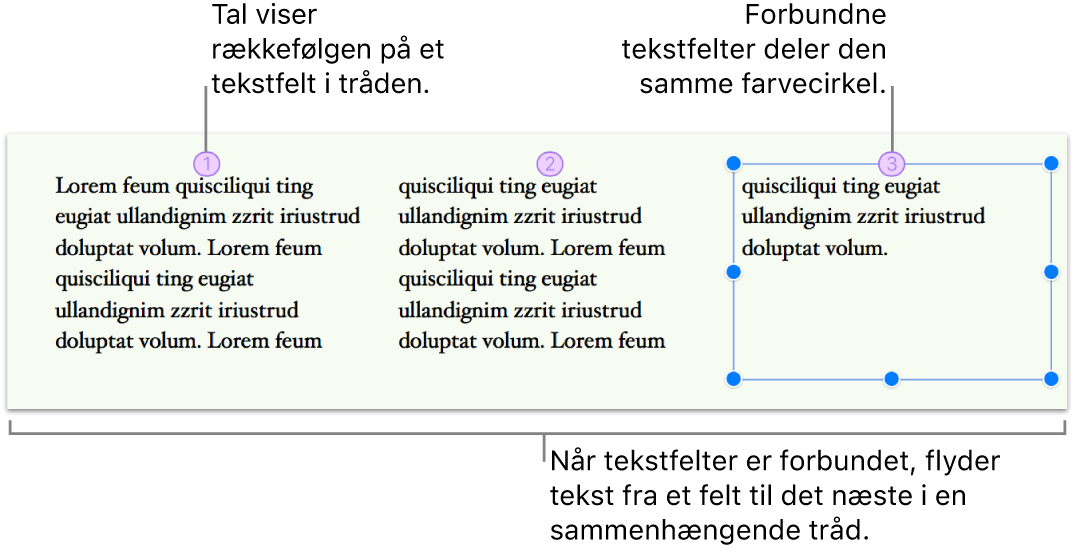
Bemærk: Hvis du ikke vil forbinde flere tekstfelter, men i stedet ønsker, at hele dit dokument (eller en sektion) skal bruge spalter, skal du se Formater tekstspalter.
Opret en ny tråd
Du kan starte en tråd med et tomt tekstfelt eller et tekstfelt, der allerede har noget indhold. Hvis du f.eks. vil indstille dokumentets layout, før du tilføjer indhold, kan du tilføje flere tomme tekstfelter, anbringe dem de ønskede steder på siden og derefter forbinde dem. Du kan også starte med et tekstfelt, der allerede har noget indhold, og derefter forbinde flere tekstfelter efter behov, så der er plads til din tekst.
Gå til Pages til iCloud
 , og log ind på din Apple-konto (om nødvendigt).
, og log ind på din Apple-konto (om nødvendigt).Vælg det tekstfelt i dokumentet, der skal være starten på tråden, og klik derefter på den hvide cirkel foroven.
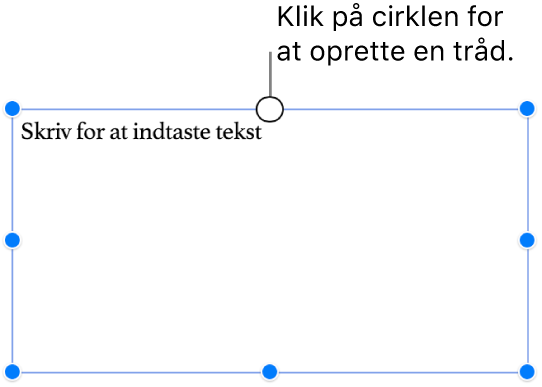
Cirklen får en farve og tallet 1, der angiver, at det er starten på tråden.
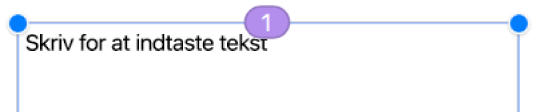
Hvis du ser et andet tal, eller farven er den samme som til en eksisterende tråd, er tekstfeltet i stedet blevet forbundet med en eksisterende tråd. Du gør den til starten på en ny tråd ved at klikke på cirklen og vælge Opret ny tråd.
Gør et af følgende for hvert ekstra tekstfelt, du vil føje til tråden:
Hvis det næste tekstfelt er tomt: Vælg det, og klik derefter på den hvide cirkel øverst.
Hvis det næste tekstfelt indeholder tekst: Vælg det, og klik derefter på den hvide cirkel foroven – dette starter en ny tråd. Hvis du i stedet vil deltage i den eksisterende tråd, skal du klikke på cirklen igen, vælge den tråd, du vil deltage i, og klikke på Flet. Indholdet i det aktuelle tekstfelt føjes til slutningen af tråden.
Dialogboksen Flet vises kun, første gang du fletter tekstfelter. Derefter flettes indhold automatisk.
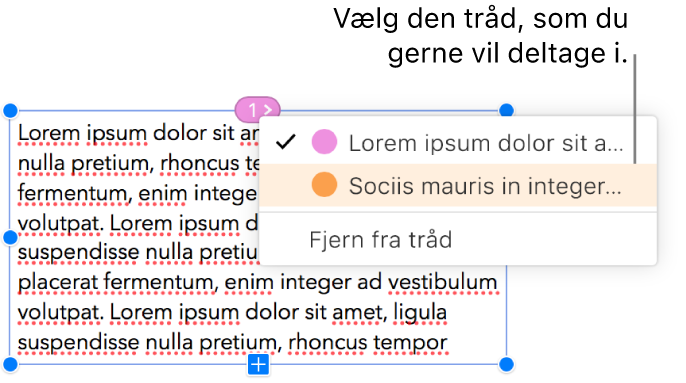
Cirklen til hvert tekstfelt, du tilføjer, udfyldes med samme farve som det første tekstfelt og et tal, der viser feltets rækkefølge i tråden (du kan altid ændre rækkefølgen).
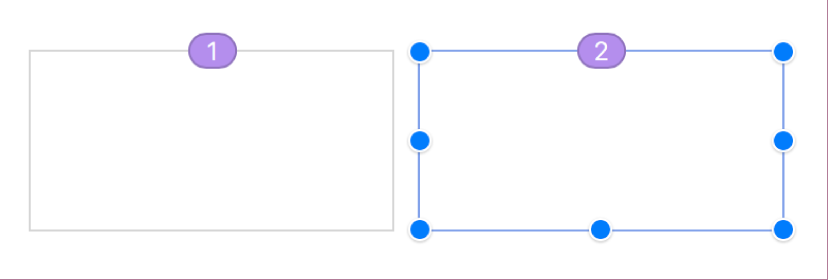
Du føjer indhold til tråden ved at skrive i det første tekstfelt i en tom tråd eller ved at føje mere tekst til eksisterende tekst i tråden.
Gør et af følgende, hvis det sidste tekstfelt i tråden har en klipindikator
 nederst, som viser, at der er mere tekst, end der er plads til i tekstfeltet:
nederst, som viser, at der er mere tekst, end der er plads til i tekstfeltet:Træk klipindikatoren eller et vælgehåndtag, til al teksten er synlig.
Træk vælgehåndtagene på andre tekstfelter i tråden, til der er plads til teksten i de eksisterende tekstfelter.
Føj et tekstfelt mere til tråden.
Skift rækkefølge på forbundne tekstfelter
Hvis en tråd har mere end ét forbundet tekstfelt på en side, og du trækker et af tekstfelterne til en ny placering på samme side, ombrydes indholdet ikke automatisk i forhold til den nye placering. Hvis du i stedet tildeler tekstfeltet en ny rækkefølge, ombrydes dets indhold naturligt.
Gå til Pages til iCloud
 , og log ind på din Apple-konto (om nødvendigt).
, og log ind på din Apple-konto (om nødvendigt).Vælg i dokumentet det forbundne tekstfelt, hvis placering i rækkefølgen du vil ændre, og klik derefter på cirklen øverst.
I den lokalmenu, der vises, flyttes markøren til Rækkefølge på layout, og vælg en ny rækkefølge i den anden lokalmenu.
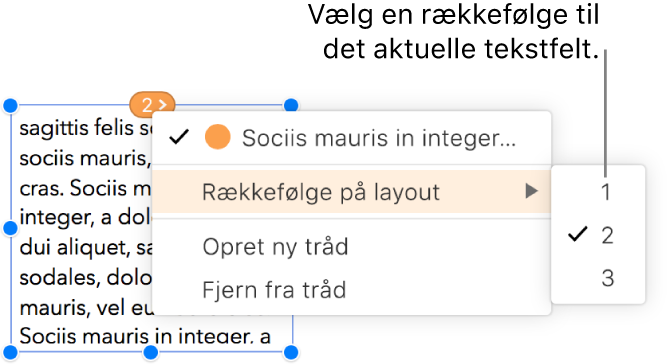
Teksten i tråden opdateres i forhold til den nye rækkefølge.
Bemærk: Når en tråd fylder mere end en side, og du flytter et tekstfelt til en anden side (i stedet for at ændre dets placering på samme side), ændres nummereringen af alle tekstfelterne i tråden automatisk, så teksten ombrydes naturligt.
Tildel et tekstfelt til en anden tråd
Måske vil du gerne tildele et tekstfelt til en anden tråd, hvis dets placering på siden gør det ideelt til den anden tråd, og du ikke ønsker at flytte rundt på emnerne på siden. Eller måske fordi du har forbundet det med en forkert tråd.
Når du tildeler det eneste tekstfelt i en tråd til en anden tråd, føjes tekstfeltet og dets indhold til den nye tråd. Når du tildeler et af flere tekstfelter i en tråd til en anden tråd, er det kun selve tekstfeltet, der tildeles den nye tråd. Feltets indhold ombrydes til resten af tekstfelterne i den oprindelige tråd.
Gå til Pages til iCloud
 , og log ind på din Apple-konto (om nødvendigt).
, og log ind på din Apple-konto (om nødvendigt).Vælg i dokumentet det forbundne tekstfelt, du vil tildele til en anden tråd, klik på cirklen øverst, og vælg derefter den tråd, tekstfeltet skal tilhøre, på lokalmenuen.
Klik på Flet, hvis du i en dialog bliver spurgt, om du vil flette indholdet. Dialogen Flet vises kun den første gang, du fletter tekstfelter, der indeholder tekst. Derefter flettes indhold automatisk.
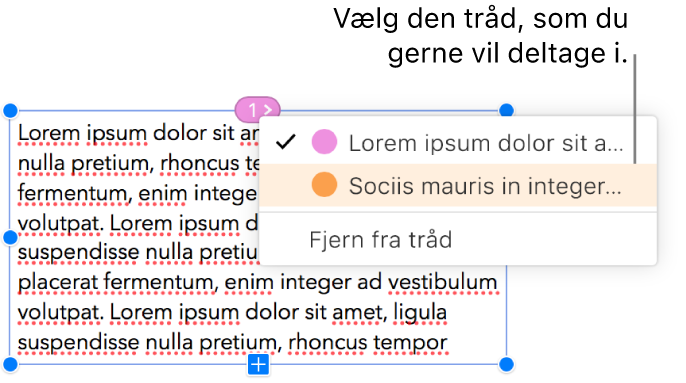
Tekstfeltet føjes til tråden ud fra dets placering på siden. Du skal måske flytte eller ændre rækkefølge på tekstfelterne, så teksten ombrydes naturligt.
Start en ny tråd fra et forbundet tekstfelt
Du kan starte en ny tråd med et tekstfelt, der allerede er forbundet med en tråd. Tekstfeltets forbindelse til den oprindelige tråd afbrydes, og feltet tømmes. Den tidligere tekst i tekstfeltet flettes sammen med de øvrige tekstfelter i den oprindelige tråd.
Det kan du f.eks. gøre, hvis et forbundet tekstfelt er placeret det sted, hvor du vil starte en ny tråd, og du ikke ønsker at ændre sidelayoutet.
Gå til Pages til iCloud
 , og log ind på din Apple-konto (om nødvendigt).
, og log ind på din Apple-konto (om nødvendigt).Vælg i dokuemntet det forbundne tekstfelt, du vil bruge som starten på en ny tråd, klik på cirklen foroven, og vælg derefter Opret ny tråd.
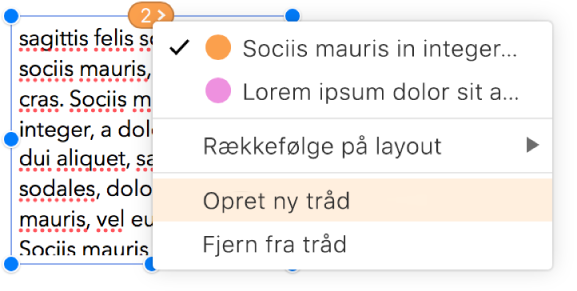
Rediger formatet på hele teksten eller alle tekstfelter i en tråd
Du kan redigere formatet på alle tekstfelterne i en tråd på en gang. Du kan f.eks. føje en ramme til felterne eller udfylde dem med en farve. Du kan også ændre skriften, størrelsen eller formatet på hele teksten i en tråd. Når du redigerer en tråd, vises en ramme om alle tekstfelterne i tråden, så du nemt kan se, hvor ændringerne bliver anvendt.
Gør et af følgende:
Gå til Pages til iCloud
 , og log ind på din Apple-konto (om nødvendigt).
, og log ind på din Apple-konto (om nødvendigt).Gør et af følgende i dokumentet:
Skift format på al tekst: Klik et sted i teksten i tråden (for at anbringe indsætningsmærket), tryk på Kommando+A (på en Mac) eller Ctrl+A (på en Windows-enhed) for at vælge hele teksten, og foretag derefter ændringerne på fanen Format i indholdsoversigten Format
 til højre.
til højre.Skift format på alle tekstfelter: Ctrl-klik på et af tekstfelterne, vælg ”Vælg alle tekstfelter i tråden” på lokalmenuen, og foretag derefter dine ændringer på fanen Format i indholdsoversigten Format
 til højre.
til højre.
Ophæv forbindelsen til et tekstfelt
Når du ophæver forbindelsen til et tekstfelt, og der er andre tekstfelter i tråden, flettes teksten med de øvrige tekstfelter. Hvis det er det eneste tekstfelt i tråden, bliver et til et standardtekstfelt og beholder sit indhold.
Gå til Pages til iCloud
 , og log ind på din Apple-konto (om nødvendigt).
, og log ind på din Apple-konto (om nødvendigt).Vælg i et forbundet tekstfeltet i dokumentet, klik på cirklen øverst, og vælg Fjern fra tråd på lokalmenuen.
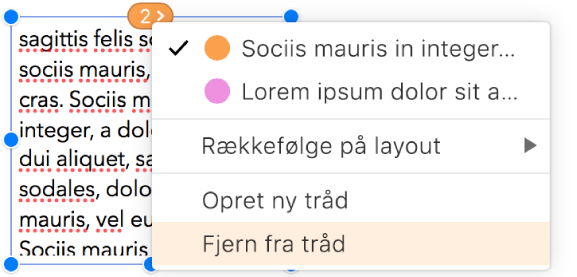
Slet et tilknyttet tekstfelt
Når du sletter et forbundet tekstfelt, flettes teksten i det sammen med de øvrige tekstfelter i tråden. Hvis du sletter det eneste tekstfelt i tråden, slettes både tekstfeltet og dets indhold.
Gå til Pages til iCloud
 , og log ind på din Apple-konto (om nødvendigt).
, og log ind på din Apple-konto (om nødvendigt).Vælg et forbundet tekstfelt i dokumentet, og tryk på Slettetasten.
Forbundne tekstfelter indstilles altid til “Bliv på side”, så du nemmere kan styre placeringen af trådene. Du kan få oplysninger om, hvordan objekter kan forankres, i Anbring objekter sammen med tekst i Pages til iCloud.